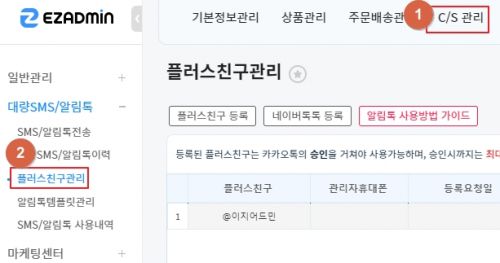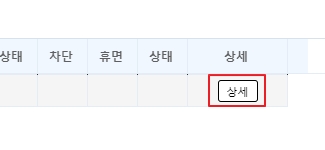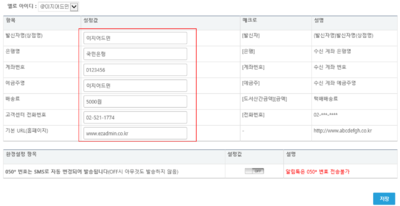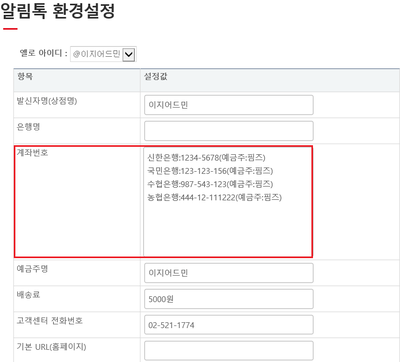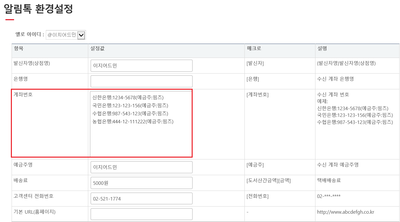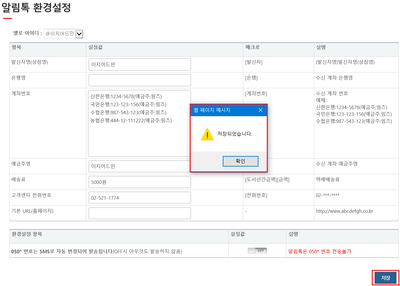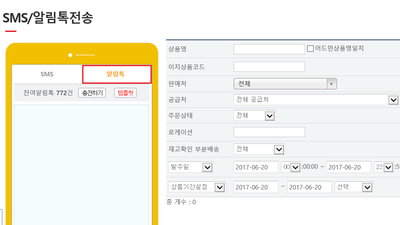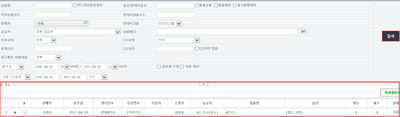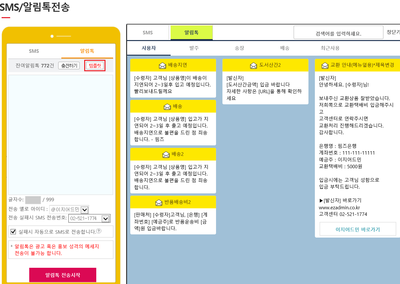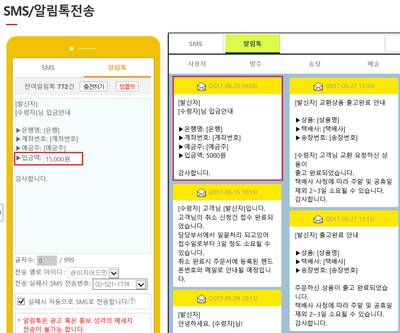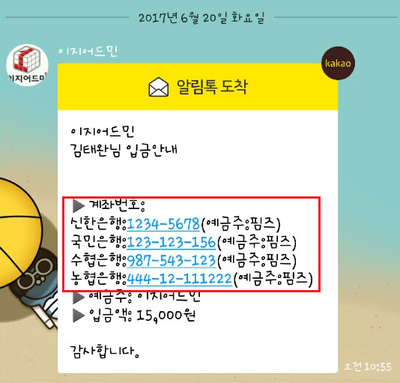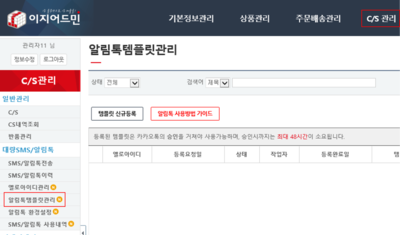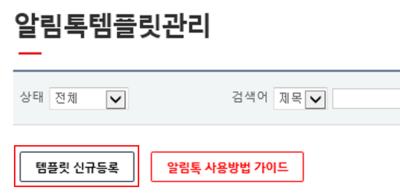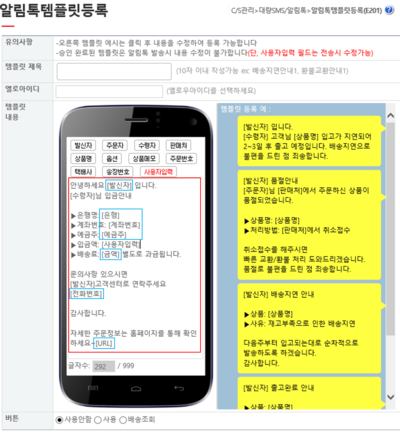"알림톡+환경설정"의 두 판 사이의 차이
둘러보기로 이동
검색으로 이동
| (사용자 3명의 중간 판 18개는 보이지 않습니다) | |||
| 1번째 줄: | 1번째 줄: | ||
| + | |||
| + | |||
| + | |||
| + | |||
==<big>'''개요'''</big>== | ==<big>'''개요'''</big>== | ||
| − | {|width="1200px" | + | {| width="1200px" |
|- | |- | ||
| − | | valign=top| | + | | valign="top" | |
| − | {|width="1200px" | + | {| width="1200px" |
|- | |- | ||
| − | | valign=top| | + | | valign="top" | |
{| class="wikitable" | {| class="wikitable" | ||
|- | |- | ||
| − | | 이지어드민 > C/S 관리 > | + | |이지어드민 > C/S 관리 > 플러스친구관리 |
|} | |} | ||
| − | 알림톡발송을 위해선 '''알림톡 환경설정'''화면에서 업체정보를 등록해야 합니다. (예: '''[발신자], [은행], [예금자명] 등''')<br> | + | 알림톡발송을 위해선 '''알림톡 환경설정''' 화면에서 업체정보를 등록해야 합니다. (예: '''[발신자], [은행], [예금자명] 등''')<br>등록한 업체정보는 알림톡 템플릿등록시 '''메크로'''로 사용되며, 알림톡을 전송하면 '''메크로값'''에 자동으로 업체정보가 위치하게 됩니다. |
| − | 등록한 업체정보는 알림톡 템플릿등록시 '''메크로'''로 사용되며, 알림톡을 전송하면 '''메크로값'''에 자동으로 업체정보가 위치하게 됩니다. | ||
| − | + | ||
| − | || | + | ||[[파일:2022알림톡환경설정001.jpg|대체글=|섬네일|500x500픽셀|(확대하려면 클릭)]] |
| − | [[ | ||
|} | |} | ||
<br> | <br> | ||
| − | |||
<br> | <br> | ||
| + | |||
<div>__TOC__</div> | <div>__TOC__</div> | ||
| − | + | ||
| − | |||
| − | |||
==<big>'''step 1. 알림톡 환경설정하기'''</big>== | ==<big>'''step 1. 알림톡 환경설정하기'''</big>== | ||
| − | {|width="1200px" | + | {| width="1200px" |
|- | |- | ||
| − | | valign=top| | + | | valign="top" |[[파일:2022알림톡환경설정003.jpg|대체글=|섬네일|500x325픽셀|(확대하려면 클릭)]]1. 환경설정이 필요한 '''옐로아이디''' 의 상세 버튼을 선택합니다. |
| − | |||
| − | |||
| − | |||
| − | 1. 환경설정이 필요한 '''옐로아이디''' | ||
| − | |||
| − | |||
| − | |||
|} | |} | ||
---- | ---- | ||
| − | {|width="1200px" | + | {| width="1200px" |
|- | |- | ||
| − | | valign=top| | + | | valign="top" | |
| + | 2. '''설정값'''에 정보를 모두 입력준 후 '''저장'''을 클릭합니다. | ||
| + | *정보가 저장되면 메크로가 등록된 것입니다. | ||
| − | + | {| class="wikitable" | |
| − | + | |- | |
| + | !항목 !!설명!!매크로 | ||
| + | |- | ||
| + | |배송료|| 도서산간 또는 일반배송료 등 매크로로 등록할 배송운임을 선택(1개만 등록가능) 입력해줍니다. ||[도서산간금액] 또는 [금액] | ||
| + | |- | ||
| + | |기본URL(홈페이지)||쇼핑몰 홈페이지 주소를 url로 입력해줍니다.||[URL] | ||
| + | |} | ||
| + | || | ||
| + | [[File:S알림톡환경설정6.png|thumb|400px|(확대하려면 클릭)]] | ||
| + | |} | ||
| 57번째 줄: | 61번째 줄: | ||
*참고 : 템플릿에 등록된 메크로 | *참고 : 템플릿에 등록된 메크로 | ||
[[파일: S알림톡환경설정4.png|140px|right|(확대하려면 클릭)]] | [[파일: S알림톡환경설정4.png|140px|right|(확대하려면 클릭)]] | ||
| − | |||
| − | |||
| − | |||
| − | |||
| − | |||
| − | |||
|} | |} | ||
| 68번째 줄: | 66번째 줄: | ||
<br> | <br> | ||
---- | ---- | ||
| − | {|width="1200px" | + | {| width="1200px" |
|- | |- | ||
| − | | valign=top| | + | | valign="top" | |
| − | + | 3. <FONT color="#0000FF">계좌번호 복수입력(2017.06.15 업그레이드)</FONT> | |
| − | 3. <FONT | ||
* 업체가 입금 계좌번호를 '''은행별 복수'''로 거래할 경우 알림톡 환경설정에서<br> | * 업체가 입금 계좌번호를 '''은행별 복수'''로 거래할 경우 알림톡 환경설정에서<br> | ||
'''복수계좌 등록 후''' 알림톡 전송을 할 수 있습니다. | '''복수계좌 등록 후''' 알림톡 전송을 할 수 있습니다. | ||
| − | || | + | || |
| − | [[File: | + | [[File:theysay59296309.png|thumb|400px|(확대하려면 클릭)]] |
|} | |} | ||
| 86번째 줄: | 83번째 줄: | ||
<br> | <br> | ||
---- | ---- | ||
| − | {|width="1200px" | + | {| width="1200px" |
|- | |- | ||
| − | | valign=top| | + | | valign="top" | |
| − | |||
4. 알림톡 환경설정 메뉴 '''계좌번호''' 부분에 거래중인 은행 계좌번호를 일괄적으로 등록합니다. | 4. 알림톡 환경설정 메뉴 '''계좌번호''' 부분에 거래중인 은행 계좌번호를 일괄적으로 등록합니다. | ||
| − | || | + | || |
| − | [[File: | + | [[File:1706201.png|thumb|400px|(확대하려면 클릭)]] |
|} | |} | ||
| 102번째 줄: | 98번째 줄: | ||
<br> | <br> | ||
---- | ---- | ||
| − | {|width="1200px" | + | {| width="1200px" |
|- | |- | ||
| − | | valign=top| | + | | valign="top" | |
| − | |||
5. '''저장'''버튼을 클릭합니다(팝업창 자동생성 확인) | 5. '''저장'''버튼을 클릭합니다(팝업창 자동생성 확인) | ||
| − | || | + | || |
| − | [[File: | + | [[File:theysay592963090.png|thumb|400px|(확대하려면 클릭)]] |
|} | |} | ||
| − | |||
| − | |||
| − | |||
| − | |||
| − | |||
---- | ---- | ||
| − | {|width="1200px" | + | {| width="1200px" |
|- | |- | ||
| − | | valign=top| | + | | valign="top" | |
| − | {|width="1200px" | + | {| width="1200px" |
|- | |- | ||
| − | | valign=top| | + | | valign="top" | |
{| class="wikitable" | {| class="wikitable" | ||
|- | |- | ||
| − | | | + | |이지어드민 웹 > C/S창 > SNS/알림톡 전송 |
|} | |} | ||
6. 알림톡 전송을 위해 '''알림톡''' 버튼을 클릭합니다. | 6. 알림톡 전송을 위해 '''알림톡''' 버튼을 클릭합니다. | ||
| − | || | + | || |
| − | [[File: | + | [[File:1706203.png|thumb|400px|(확대하려면 클릭)]] |
|} | |} | ||
| 142번째 줄: | 132번째 줄: | ||
<br> | <br> | ||
---- | ---- | ||
| − | {|width="1200px" | + | {| width="1200px" |
|- | |- | ||
| − | | valign=top| | + | | valign="top" | |
| − | |||
7. 알림톡을 전송할 고객의 주문을 검색합니다. | 7. 알림톡을 전송할 고객의 주문을 검색합니다. | ||
| − | || | + | || |
| − | [[File: | + | [[File:1706204.png|thumb|400px|(확대하려면 클릭)]] |
|} | |} | ||
| 158번째 줄: | 147번째 줄: | ||
<br> | <br> | ||
---- | ---- | ||
| − | {|width="1200px" | + | {| width="1200px" |
|- | |- | ||
| − | | valign=top| | + | | valign="top" | |
| − | |||
8. 메크로 기능 사용을 위해 '''탬플릿''' 버튼을 클릭합니다. | 8. 메크로 기능 사용을 위해 '''탬플릿''' 버튼을 클릭합니다. | ||
| − | || | + | || |
| − | [[File: | + | [[File:1706205.png|thumb|400px|(확대하려면 클릭)]] |
|} | |} | ||
| 174번째 줄: | 162번째 줄: | ||
<br> | <br> | ||
---- | ---- | ||
| − | {|width="1200px" | + | {| width="1200px" |
|- | |- | ||
| − | | valign=top| | + | | valign="top" | |
| − | |||
9. 필요한 탬플릿을 선택 및 입금액을 입력합니다. | 9. 필요한 탬플릿을 선택 및 입금액을 입력합니다. | ||
| − | || | + | || |
| − | [[File: | + | [[File:1706206.png|thumb|400px|(확대하려면 클릭)]] |
|} | |} | ||
| 190번째 줄: | 177번째 줄: | ||
<br> | <br> | ||
---- | ---- | ||
| − | {|width="1200px" | + | {| width="1200px" |
|- | |- | ||
| − | | valign=top| | + | | valign="top" | |
| − | |||
10. 전송할 옐로아이디를 선택합니다.<br> | 10. 전송할 옐로아이디를 선택합니다.<br> | ||
*참고 : 필요시 알림톡 전송이 실패할 경우 SMS로 대체전송 여부 및<br> | *참고 : 필요시 알림톡 전송이 실패할 경우 SMS로 대체전송 여부 및<br> | ||
대체전송 시 발신번호를 추가적으로 선택할 수 있습니다. | 대체전송 시 발신번호를 추가적으로 선택할 수 있습니다. | ||
| − | + | || | |
| − | || | + | [[File:1706207.png|thumb|400px|(확대하려면 클릭)]] |
| − | [[File: | ||
|} | |} | ||
| 209번째 줄: | 194번째 줄: | ||
<br> | <br> | ||
---- | ---- | ||
| − | {|width="1200px" | + | {| width="1200px" |
|- | |- | ||
| − | | valign=top| | + | | valign="top" | |
| − | |||
11. '''알림톡 전송시작''' 버튼을 클릭합니다. | 11. '''알림톡 전송시작''' 버튼을 클릭합니다. | ||
| − | + | || | |
| − | || | + | [[File:1706208.png|thumb|400px|(확대하려면 클릭)]] |
| − | [[File: | ||
|} | |} | ||
| 226번째 줄: | 209번째 줄: | ||
<br> | <br> | ||
---- | ---- | ||
| − | {|width="1200px" | + | {| width="1200px" |
|- | |- | ||
| − | | valign=top| | + | | valign="top" | |
| − | |||
12. 복수계좌번호가 반영된 알림톡 전송내용을 확인할 수 있습니다. | 12. 복수계좌번호가 반영된 알림톡 전송내용을 확인할 수 있습니다. | ||
| − | + | || | |
| − | || | + | [[File:1706209.png|thumb|400px|(확대하려면 클릭)]] |
| − | [[File: | ||
|} | |} | ||
| 245번째 줄: | 226번째 줄: | ||
==<big>'''step 2. 알림톡 템플릿 신규등록하기'''</big>== | ==<big>'''step 2. 알림톡 템플릿 신규등록하기'''</big>== | ||
| − | {|width="1200px" | + | {| width="1200px" |
|- | |- | ||
| − | | valign=top| | + | | valign="top" | |
| − | 이지어드민 > C/S관리 > '''[[ | + | 이지어드민 > C/S관리 > '''[[알림톡템플릿관리]]''' |
| − | 1. 환경설정에서 등록한 | + | 1. 환경설정에서 등록한 매크로는 템플릿 신규등록시 혹은 고객에게 알림톡전송시 활용됩니다. |
| − | * | + | *알림톡은 이지어드민에 등록한 템플릿으로만 전송할 수 있습니다. |
| − | || | + | || |
[[File:S알림톡환경설정7.png|thumb|400px|(확대하려면 클릭)]] | [[File:S알림톡환경설정7.png|thumb|400px|(확대하려면 클릭)]] | ||
|} | |} | ||
| 259번째 줄: | 240번째 줄: | ||
---- | ---- | ||
| − | {|width="1200px" | + | {| width="1200px" |
|- | |- | ||
| − | | valign=top| | + | | valign="top" | |
| − | |||
2. '''템플릿 신규등록''' 을 클릭합니다. | 2. '''템플릿 신규등록''' 을 클릭합니다. | ||
| − | || | + | || |
[[File:S알림톡환경설정2.png|thumb|400px|(확대하려면 클릭)]] | [[File:S알림톡환경설정2.png|thumb|400px|(확대하려면 클릭)]] | ||
|} | |} | ||
| 271번째 줄: | 251번째 줄: | ||
---- | ---- | ||
| − | {|width="1200px" | + | {| width="1200px" |
|- | |- | ||
| − | | valign=top| | + | | valign="top" | |
| − | + | 3. '''템플릿 내용칸'''에 '''매크로'''(예: '''[발신자], [은행], [예금자명] 등''')를 클릭하여 양식을 작성합니다. | |
| − | 3. 템플릿 | + | *해당 템플릿으로 알림톡 전송시, '''알림톡 환경설정'''에 등록한 매크로값이 자동입력됩니다. |
| − | * 해당 템플릿으로 | ||
| − | || | + | || |
[[File:S알림톡환경설정3.png|thumb|400px|(확대하려면 클릭)]] | [[File:S알림톡환경설정3.png|thumb|400px|(확대하려면 클릭)]] | ||
|} | |} | ||
| 302번째 줄: | 281번째 줄: | ||
<br> | <br> | ||
<br> | <br> | ||
| + | |} | ||
| + | |} | ||
2022년 5월 3일 (화) 08:16 기준 최신판
개요
step 1. 알림톡 환경설정하기
|